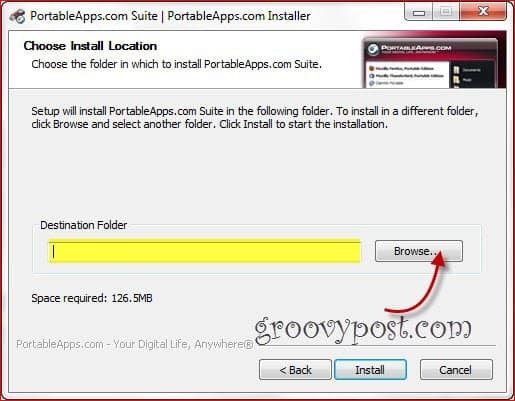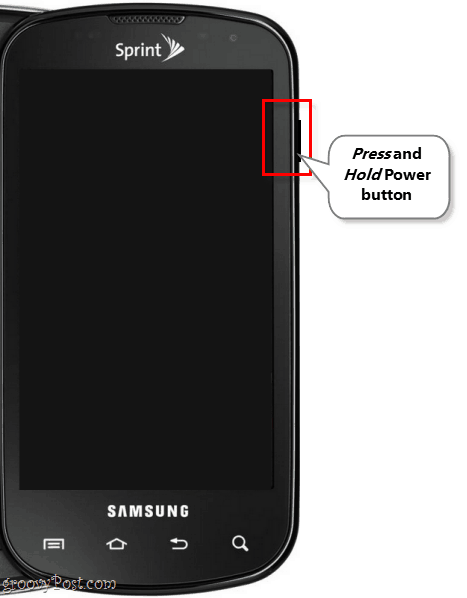Hur du använder din Xbox One-kontroller med en Windows 10-dator
Xbox Ett Microsoft Windows 10 Xbox Hjälte / / March 17, 2020
Senast uppdaterad den

Ibland vill du inte använda musen och tangentbordet medan du spelar. Men du kan säkert ansluta din Xbox One-controller till Windows 10.
När det gäller spel på din Windows 10-PC är ett tangentbord och mus vanligtvis bäst för FPS där du tävlar med andra människor. Musen och tangentbordet är mycket mer lyhörd och exakt. Men ibland kanske du vill använda din Xbox One-styrenhet - speciellt för ett avslappnat enkelspelarspel. Detta gör att du kan slå tillbaka och koppla av i din kontorsstol medan du njuter av lite fritid. Här är en titt på hur du ansluter din Xbox One trådlös styrenhet med Windows 10 via Bluetooth.
Anslut Xbox One-controller med Windows 10
För att ansluta din Xbox One-controller gör du först den upptäckbar. För att göra det behöver du bara hålla ned "bindningsknappen" i tre sekunder. Det är den lilla knappen på kontrollens framsida.
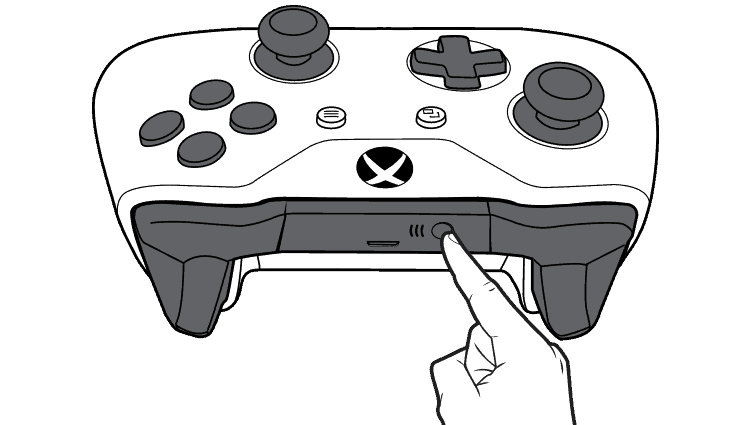
Tryck och håll in bindningsknappen på fronten på regulatorn i tre sekunder för att göra den upptäckbar via Bluetooth. ~ Bild med tillstånd Microsoft
Nästa, på din Windows 10 PC, gå till Inställningar> Enheter> Bluetooth och andra enheter och se till att Bluetooth-omkopplaren är på. Välj sedan ”Lägg till Bluetooth eller annan enhet” högst upp på skärmen Inställningar.
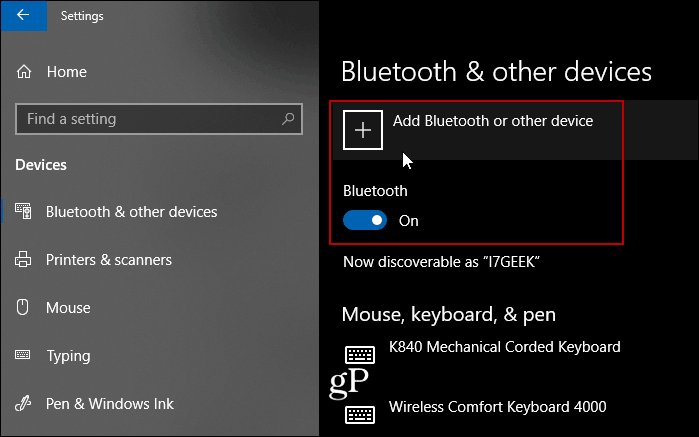
På nästa skärm klickar du på "Allt annat" från menyn och väntar ett ögonblick medan din controller upptäcks. Om det inte fungerar kanske du vill prova Bluetooth-alternativet för möss och tangentbord istället. Det var vad jag var tvungen att göra för att få mitt skrivbord att hitta styrenheten.
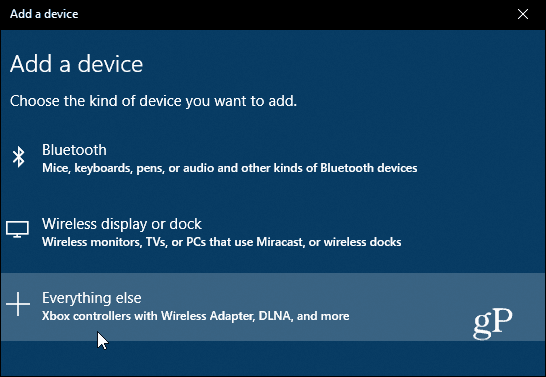
Klicka på din Xbox-kontroller när den visas på listan efter att den upptäckts.
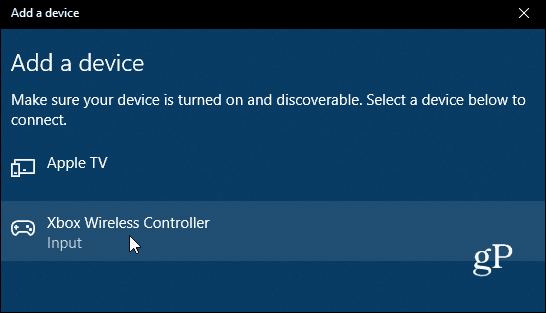
Då måste du vänta ett ögonblick medan Windows 10 konfigurerar din controller. Din dator dyker upp meddelanden medan din controller är ihopkopplad och konfigurerad.
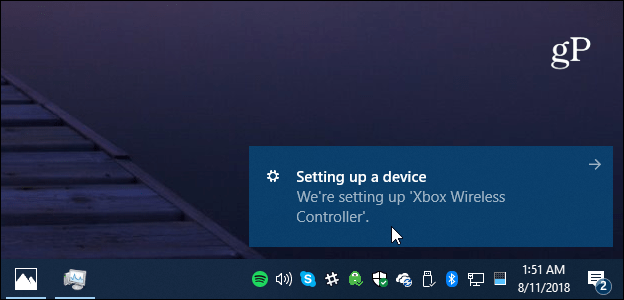
Det är allt! Nu kan du börja spela dina videospel på din PC med din trådlösa Xbox One-styrenhet. Det ger en fantastisk upplevelse när du spelar spelet på din bärbara dator eftersom du vanligtvis inte har en mus när du använder det ändå. Plus, precis som du kan spela in och dela spel på Xbox One-konsolen, kan du spela in den på din PC också med hjälp av Xbox Game DVR på Windows 10.